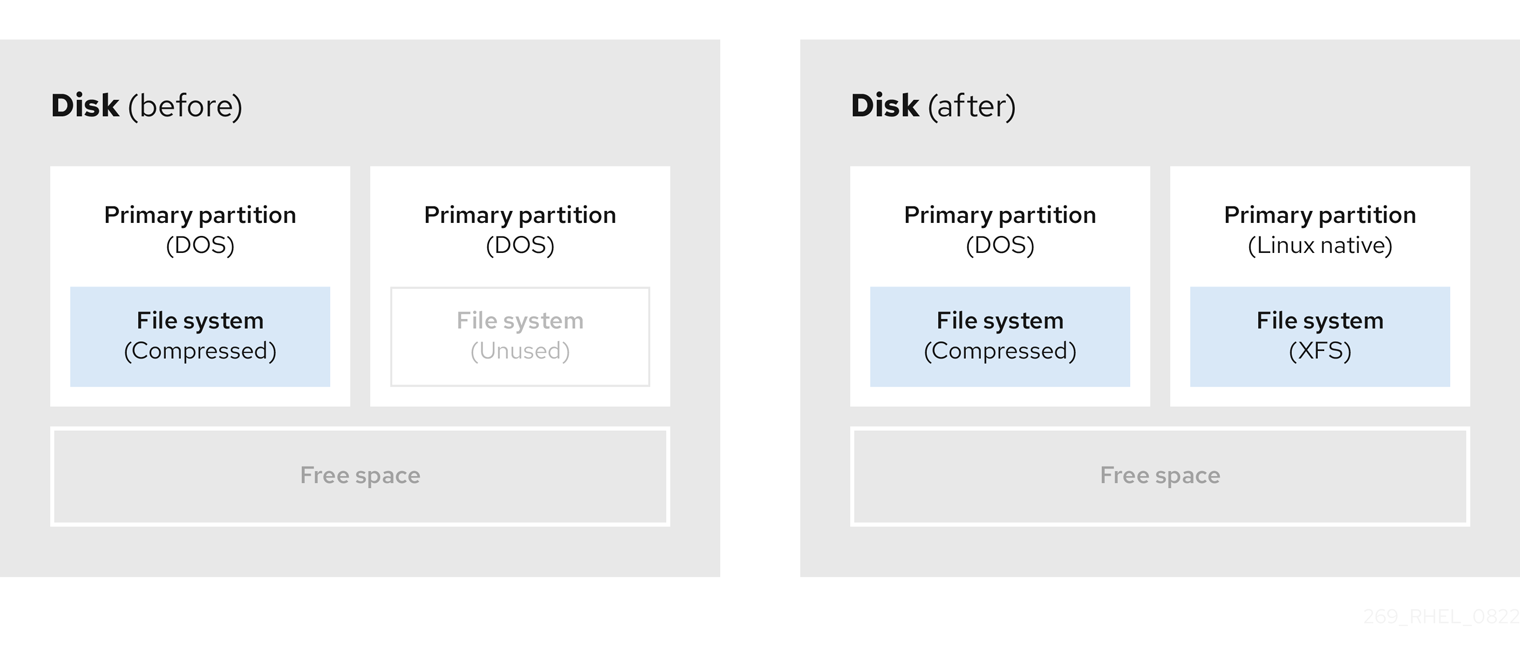6.3. アクティブなパーティションの空き領域の使用
すでに使用されているアクティブなパーティションには、必要な空き領域が含まれているため、このプロセスの管理は困難な場合があります。ほとんどの場合、ソフトウェアが事前にインストールされているコンピューターのハードディスクには、オペレーティングシステムとデータを保持する大きなパーティションが 1 つ含まれます。
アクティブなパーティションでオペレーティングシステム (OS) を使用する場合は、OS を再インストールする必要があります。ソフトウェアが事前にインストールされている一部のコンピューターには、元の OS を再インストールするためのインストールメディアが含まれていないことに注意してください。元のパーティションと OS インストールを破棄する前に、これが OS に当てはまるか確認してください。
使用可能な空き領域の使用を最適化するには、破壊的または非破壊的なパーティション再設定の方法を使用できます。
6.3.1. 破壊的な再設定
破壊的なパーティション再設定は、ハードドライブのパーティションを破棄し、代わりにいくつかの小さなパーティションを作成します。この方法は完全にコンテンツを削除するため、元のパーティションから必要なデータをバックアップします。
既存のオペレーティングシステム用に小規模なパーティションを作成すると、以下が可能になります。
- ソフトウェアをの再インストール。
- データの復元。
- Red Hat Enterprise Linux インストールの開始。
以下の図は、破壊的なパーティション再設定の方法を使用を簡潔に示しています。
図6.3 ディスク上での破壊的な再パーティション処理
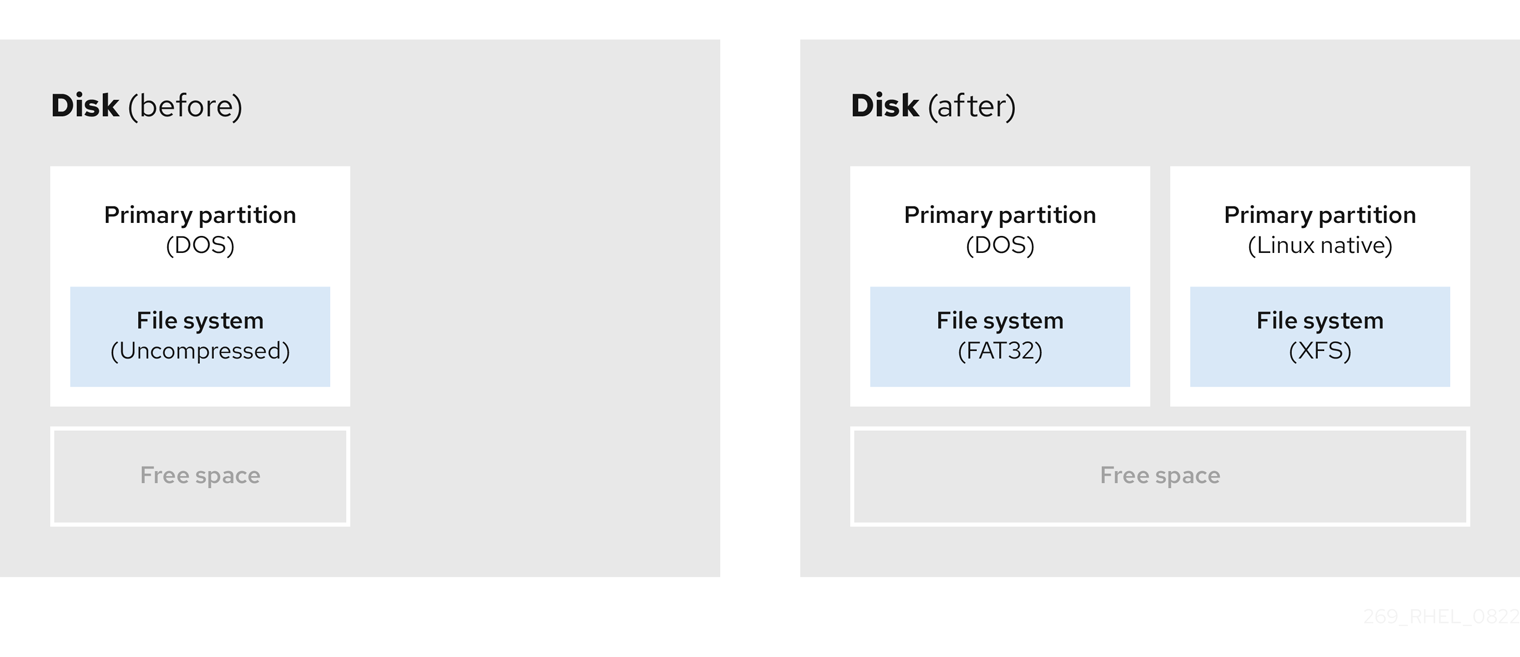
このメソッドは、元のパーティションに保存されたデータをすべて削除します。
6.3.2. 非破壊的な再パーティション
非破壊的なパーティション再設定では、データの損失なしにパーティションのサイズを変更します。この方法は信頼性できますが、大きなドライブでは処理に時間がかかります。
以下は、破壊的なパーティション再設定の開始に役立つメソッドのリストです。
- 既存データの圧縮
一部のデータの保存場所は変更できません。これにより、必要なサイズへのパーティションのサイズ変更が妨げられ、最終的に破壊的なパーティション再設定プロセスが必要になる可能性があります。既存のパーティションでデータを圧縮すると、必要に応じてパーティションのサイズを変更できます。また、使用可能な空き容量を最大化することもできます。
以下の図は、このプロセスを簡略化したものです。
図6.4 ディスク上でのデータ圧縮
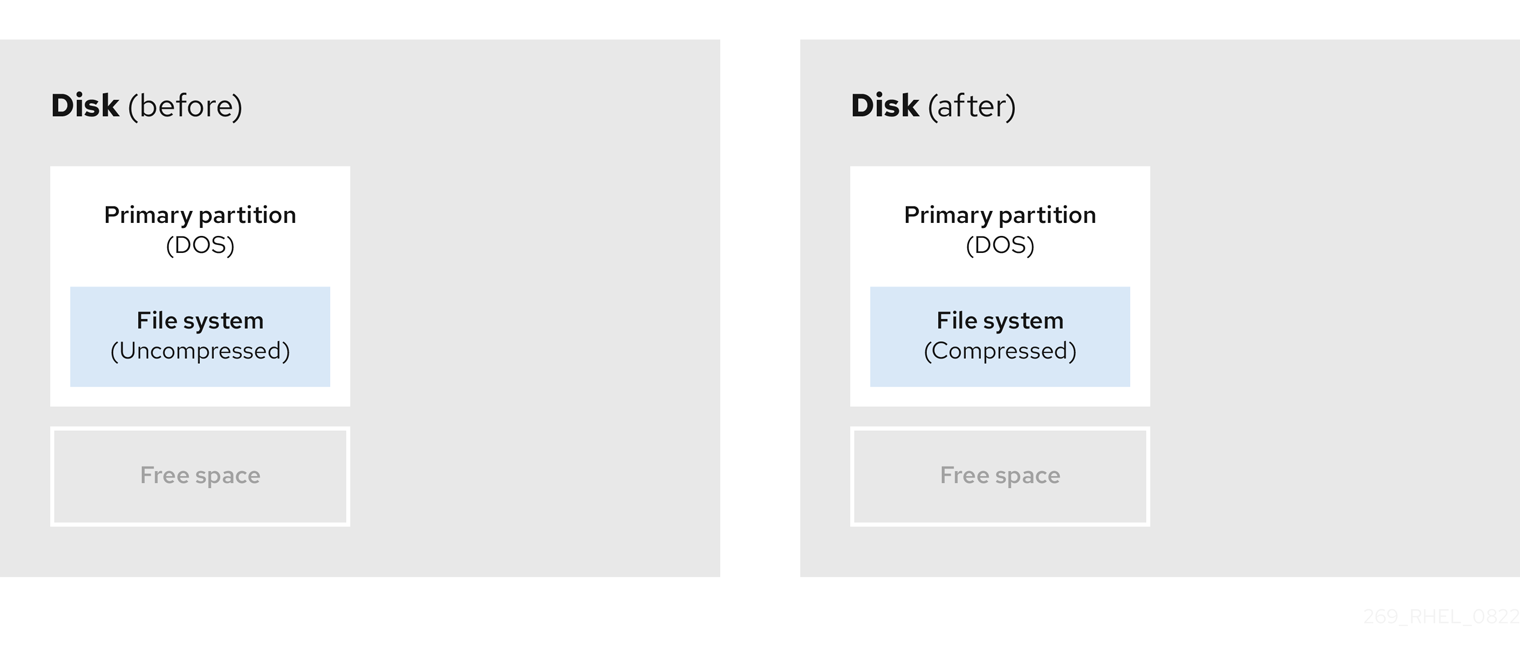
データ損失の可能性を回避するには、圧縮プロセスを続行する前にバックアップを作成します。
- 既存パーティションのサイズ変更
既存のパーティションのサイズを変更すると、より多くの領域を解放できます。結果は、サイズ変更ソフトウェアにより異なります。多くの場合、元のパーティションと同じタイプのフォーマットされていない新しいパーティションを作成できます。
サイズ変更後の手順は、使用するソフトウェアにより異なります。以下の例では、新しい DOS (Disk Operating System) パーティションを削除し、代わりに Linux パーティションを作成することを推奨します。サイズ変更プロセスを開始する前に、何がディスクに最適か確認してください。
図6.5 ディスク上でのパーティションのサイズ変更

- オプション: 新規パーティションの作成
一部のサイズ変更ソフトウェアは、Linux ベースのシステムをサポートしています。この場合、サイズ変更後に新たに作成されたパーティションを削除する必要はありません。新しいパーティションの作成方法は、使用するソフトウェアによって異なります。
以下の図は、新しいパーティションを作成する前後のディスクの状態を示しています。
図6.6 最終パーティション設定のディスク